آموزش نصب و فعالسازی SSL در دایرکت ادمین
در این مطلب از مرکز صدور گواهینامه SSL پرداز IT می خواهیم تا نحوه نصبو فعال کردن گواهینامه امنیتی SSL بر روی سایت هایی که از کنترل پنل دایرکت ادمین استفاده می کنند را آموزش دهیم.
از پیش نیاز های نصب SSL تولید کد CSR می باشد که در تمام کنترل پنل ها شما برای نصب و فعال کردن گواهی SSL نیاز به تولید کد CSR دارید که این کد CSR حاوی اطلاعات درخواست شما برای صادر شدن گواهی SSL مخصوص شما می باشد.
در ادامه همراه ما باشید.
نصب گواهی SSL در دایرکت ادمین
ابتدا وارد کنترل پنل دایرکت ادمین شوید و سپس در صفحه اصلی از طریق قسمت Advanced Features گزینه SSL Certificates را انتخاب کنید.
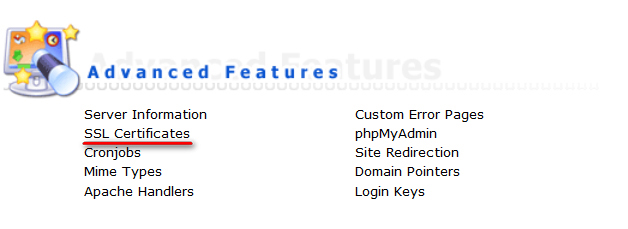
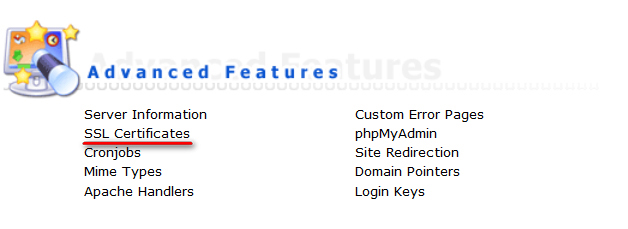
در صفحه مربوط به SSL Certificates اگر خطا SSL in currently disable for this domain. you can enable it here را مشاهده کردید کافی است بر روی گزینه here کلیک کنید تا به یک صفحه جدید منتقل شوید و سپس در این صفحه چک باکس مربوط به Secure SSL را فعال کرده و گزینه Save را انتخاب کنید.
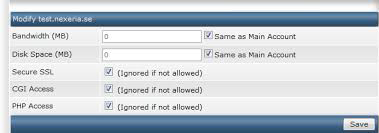
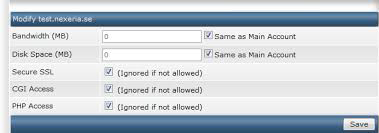
در صفحه SSL Certificates از میان گزینه های موجود دومین حالت را در وضعیت انتخاب قرار دهید و گزینه Create A Certificate Request را انتخاب کنید.
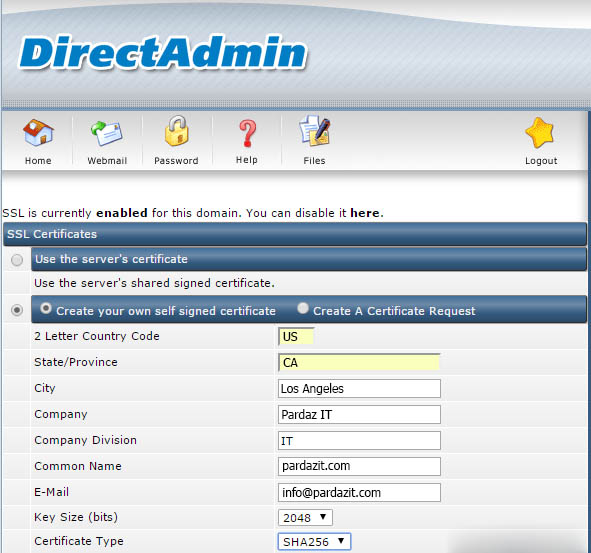
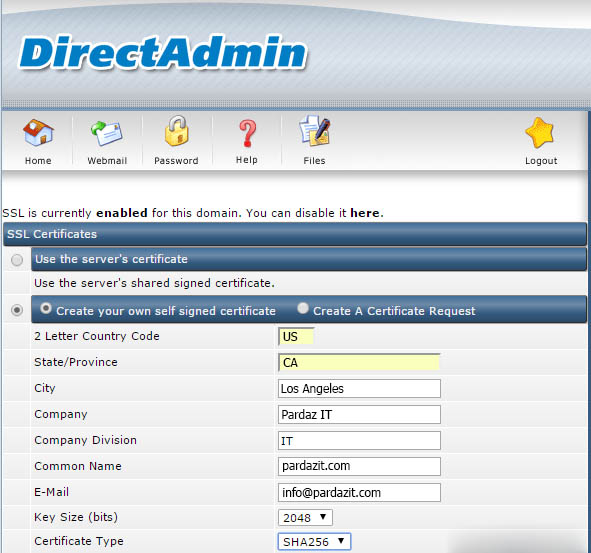
سپس در قسمت زیرین و کادر های موجود باید اطلاعات مورد نیاز جهت صادر شدن کد CSR را وارد کنید.
ترجیحا در این قسمت اطلاعاتی که مربوط به ایران باشد را وارد نکنید.
در کادر 2Letter Country Code باید کد 2 حرفی کشور را وارد کنید که می توانید US وارد کنید.
در کادر State/Province باید ایالت/استان را مشخص کنید که می توانید CA وارد کنید.
در کادر City باید شهر را مشخص کنید که می توانید Los Angeles وارد کنید.
در کادر Company می توانید نام شرکت یا نام دامنه را وارد کنید.
در کادر Company Division باید بخش درخواست دهنده را مشخص کنید.
در کادر Common Name باید آدرس دامنه مورد نظر خود که می خواهید بر روی آن SSL فعال شود را وارد کنید.
در کادر E-Mail نیز باید یک آدرس ایمیل وارد کنید.
گزینه (Key Size (bits رابر روی 2048 قرار دهید.
پس از وارد کردن اطلاعات خواسته شده در پایین صفحه گزینه Save را انتخاب کنید که تا دو کد CSR و Private Key برای شما صادر شود و پیام SSL Certificate Request Here is your SSL Certificate Request. You will send this text to a Certificate Authority and they will give you a Signed Certificate. نمایش داده شود.
در ادامه این پیام درخواست کد CSR و Private Key آورده شده که شما باید درخواست کد CSR را برای مرکز صادر کننده SSL که گواهینامه SSL را از آن خریداری کرده اید ارسال کنید.
درخواست کد CSR از بلاک ----- BEGIN CERTIFICATE REQUEST ----- شروع و در بلاک ----- END CERTIFICATE REQUEST ----- به پایان می رسد و شما باید این دو بلاک و کد میان آنها را بدون هیج تغییر کپی کرده و برای مرکز صادر کننده گواهینامه SSL ارسال کنید.
همچنین کد Private Key را نیز باید پیش خود ذخیره کنید که این کد از بلاک ----- BEGIN RSA PRIVATE KEY ----- آغاز و در بلاک ----- END RSA PRIVATE KEY ----- پایان می یابد.
پس از دریافت CERT دوباره به قسمت SSL Certificates بروید و این بار حالت Paste a pre-generated Certificate and key را انتخاب کنید.
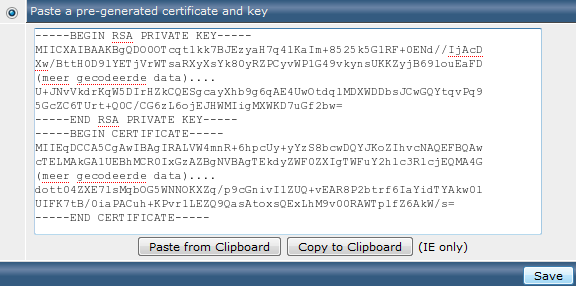
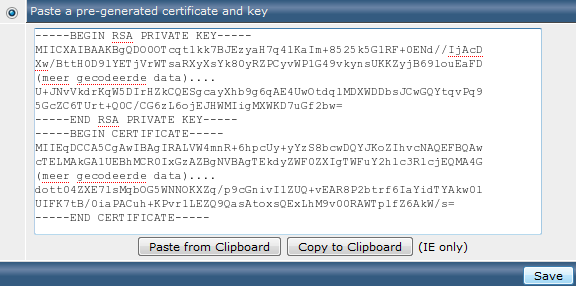
در کادر موجود این بخش ابتدا باید Private Key را به طور کامل و بدون تغییر وارد کنید و پس از آن CERT را وارد کنید که با بلاک ----- BEGIN CERTIFICATE ----- آغاز می شود را وارد کنید و در نهایت گزینه Save را انتخاب کنید.
پس از وارد کردن اطلاعات ، در زیر این کادر بر روی لینک عبارت “Click Here” to paste the CA Certificate کلیک کنید.
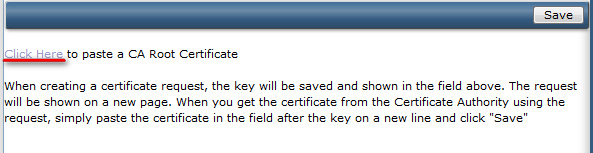
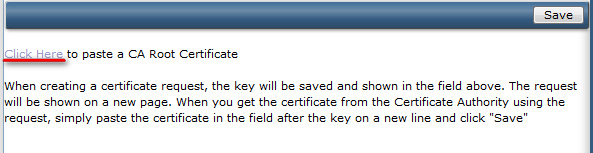
به طور معمول همراه با کد اصلی تعدادی فایل CA Certificate نیز برای جلوگیری از بروز خطا در مرورگر های مختلف نیز ارسال می شود که شما باید این کد ها را وارد کنید.
پس از کلیک بر روی “Click Here” to paste the CA Certificate ، باید چک باکس گزینه Use a CA Cert را فعال کنید.
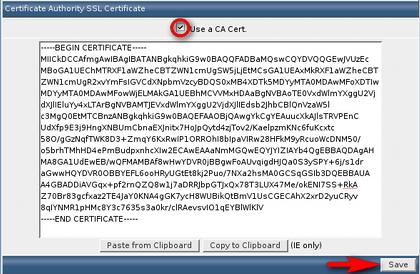
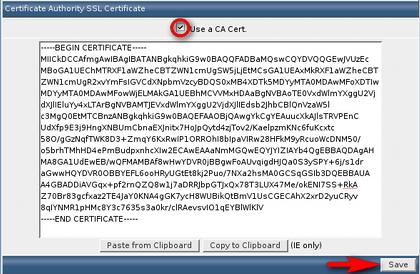
سپس در کادر زیرین می توانید کد های مربوط به CA Certificate را وارد کنید و در صورتی که چند کد است می توانید آنها را به صورت پشت هم وارد کنید و در نهایت بر روی گزینه Save کلیک کنید.
حال برای درست کار کردن SSL بر روی سایت و دسترسی صحیح به سایت باید یک سری تنظیمات اضافی انجام شود.
به این منظور در صفحه اصلی دایرکت ادمین بر روی گزینه Domain Setup که در بخش Your Account قرار دارد کلیک کنید.
در این صفحه از قسمت Private_html setup for ... گزینه Use a symbolic link from private_html to public_html - allows for same data in http and https را انتخاب کنید.
در نهایت بر روی گزینه Save کلیک کنید تا تغییرات ذخیره شوند.
شما می توانید وضعیت فعال بودن SSL را با ورود به قسمت SSL Certificates و مشاهده پیام SSL in currently enabled for this domain. you can disable it here متوجه شوید.
